Guía simplificada para convertir sus archivos MTV a formato WMV con pasos detallados
Muchos usuarios preguntan cómo convertir su MTV a un formato reproducible en Windows como el formato WMV. Así que hoy es tu día de suerte porque aquí te presentamos dos de los mejores convertidores que podemos encontrar. Además, toda la información detallada que se indica aquí son hechos que puede utilizar. Sin más demoras, procedamos y leamos los detalles a continuación para tener más ideas sobre cómo convertir MTV a WMV.

Parte 1. Convierta MTV a WMV con Video Converter Ultimate
FVC Video Converter Ultimate proporciona un proceso de conversión eficiente y un resultado profesional si convertir MTV a WMV u otros formatos. Este convertidor ofrece un enfoque incomparable en la transformación que ningún convertidor puede competir. Además, también tiene funciones de edición que te encantarán y te ayudarán en muchas ocasiones. ¿Quieres saber más sobre algunas de sus partes? Si es así, lea los detalles a continuación.

FVC Video Converter Ultimate
3,222,440+ Descargas- Convierta MTV a WMV, AVI, MKV, MOV, FLV o en más de 200 formatos compatibles.
- Admite aceleración de hardware y conversión súper rápida para un proceso de conversión rápido y eficiente.
- La mejor opción para principiantes en la conversión proporciona una salida profesional sin problemas.
- Las funciones de edición avanzadas están disponibles para su uso, como recortar, cortar, fusionar y más.
- Disponible para descargar en todos los sistemas operativos como Windows y macOS.
Descarga gratisPara Windows 7 o posteriorDescarga segura
Descarga gratisPara MacOS 10.7 o posteriorDescarga segura
Ahora que descubrimos sus características únicas, es hora de convertir sus archivos MTV con la ayuda de esta herramienta definitiva siguiendo los pasos a continuación.
Paso 1. En primer lugar, primero debe descargar el software en su unidad de escritorio haciendo clic en el botón de descarga disponible a continuación. Después del proceso de descarga, debe seguir la instalación de inmediato y ejecutar el software.
Descarga gratisPara Windows 7 o posteriorDescarga segura
Descarga gratisPara MacOS 10.7 o posteriorDescarga segura
Paso 2. Cargue el archivo MTV arrastrándolo y soltándolo en la interfaz. O puede hacer clic Agregar archivos, luego ubique el archivo en la carpeta que se mostrará en su pantalla y presione Abierto.
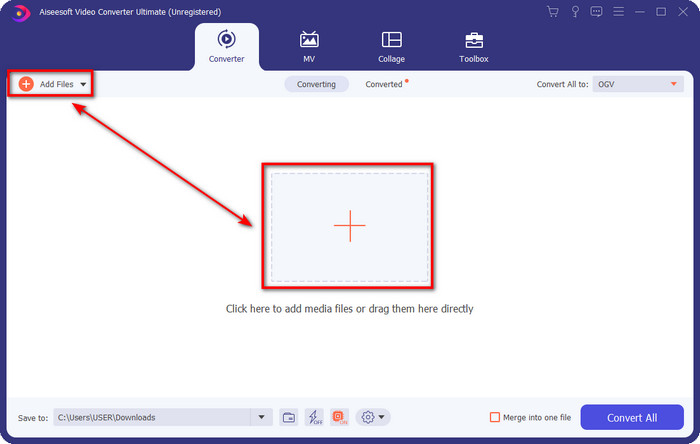
Paso 3. Una vez que agregue el archivo MTV, debe hacer clic en el Convertir todo a botón elegir el WMV formato o cualquier formato que desee disponible en la lista.
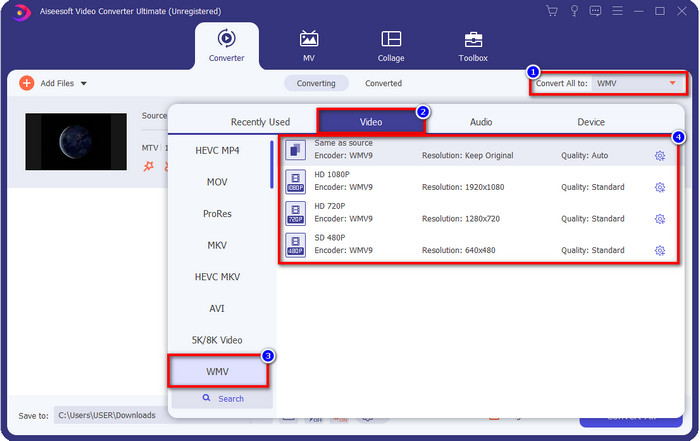
Opcional. ¿Necesitas editar los metadatos? Si es así, haga clic en el metadatos y agregue los datos que desea insertar. Por ejemplo, complete el título, el artista, el compositor, el álbum, el género y más para guardar los metadatos, haga clic en Salvar.
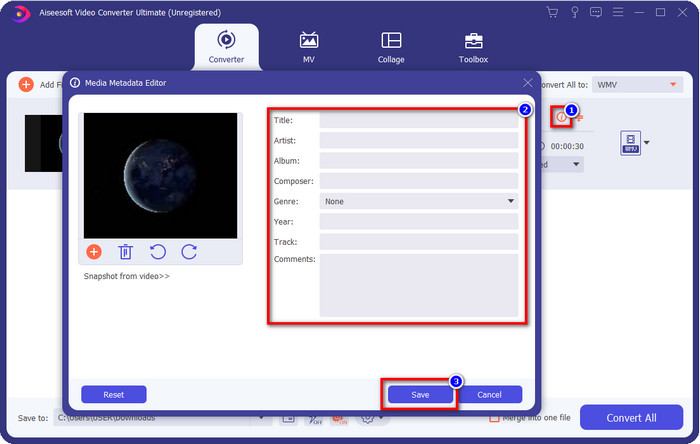
Paso 4. Haciendo clic en el Convertir todo botón, el proceso comenzará. Una vez completado, una nueva carpeta de computadora aparecerá en su pantalla con el archivo WMV.
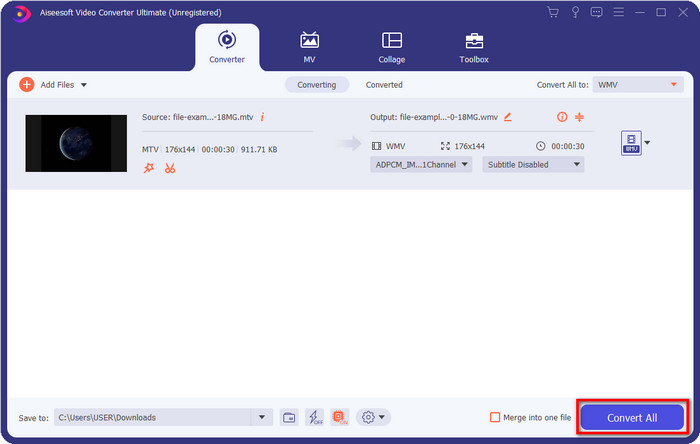
Parte 2. Convierta MTV a WMV en línea
Convertidor de video gratuito FVC en línea ofrece funciones propias como un conversor al que cualquier persona puede acceder con una conexión a Internet. Este convertidor web está disponible en todos los navegadores y es fácil de usar. A diferencia del convertidor mencionado primero, esta herramienta ahora se puede descargar, pero deberá descargar el instalador antes de usarla. Aunque la herramienta puede ahorrar algo de espacio en su disco, no es tan buena como la herramienta definitiva. Así que ahora, procedamos a los pasos y aprendamos a convertir MTV a WMV en línea con la ayuda de este convertidor web.
Paso 1. Haga clic en este Enlace, y el conversor web principal se mostrará en una nueva pestaña.
Paso 2. Haga clic en el Agregar archivos para convertir botón para descargar el instalador. Haz clic de nuevo; se abrirá una carpeta de su computadora; esta vez, deberá buscar el archivo MTV, hacer clic en él y presionar Abierto.
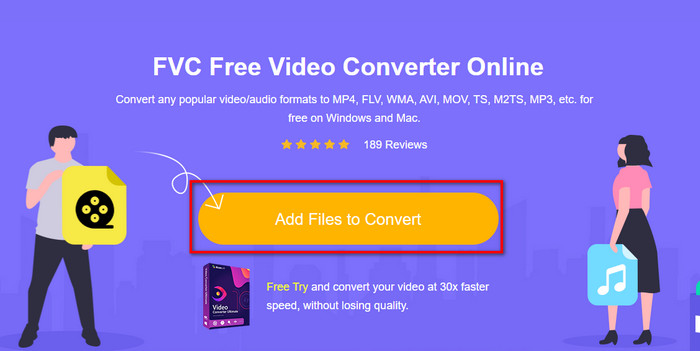
Paso 3. Después de cargar el archivo MTV, haga clic en el WMV siguiente formato o cualquier formato al que desee convertirlo.
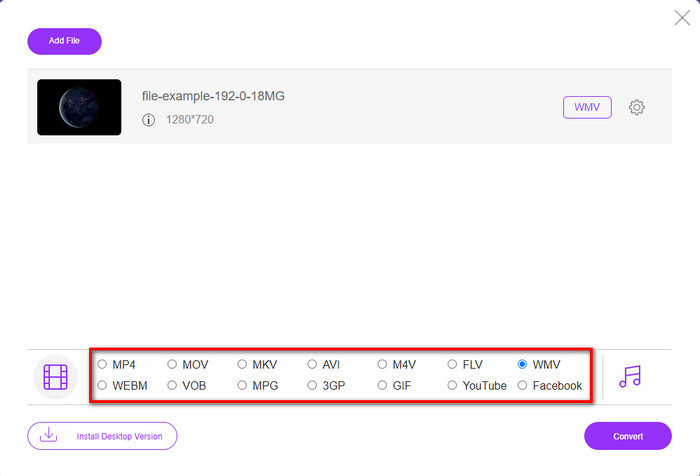
Paso 4. Si está listo para convertir, haga clic en el Convertir botón, y el proceso comenzará.
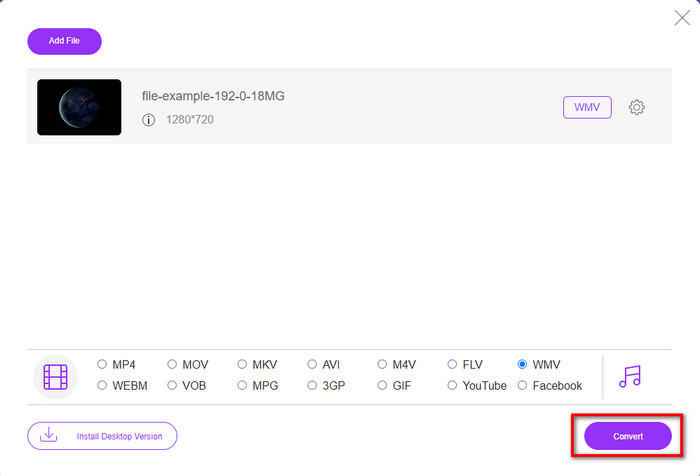
Parte 3. ¿Cuál es la diferencia entre MTV y WMV?
MTV y WMV son contenedores de contenido de video y audio; sin embargo, tienen capacidades únicas que el otro no puede copiar. ¿Quieres saber más sobre MTV y WMV? Entonces comencemos a leer la siguiente información detallada a continuación.
Por el contrario, WMV proporciona una resolución mucho más alta en comparación con MTV. Aunque tiene una resolución más alta, utiliza un compresor para reducir el tamaño del archivo pero sin degradar la calidad. Además, este formato es más compatible para jugar en todos los Windows que MTV. Entonces, si desea reproducir su archivo MTV, debe saber cómo convertirlo en WMV y reproducirlo en el sistema operativo Windows.
Por último, deberá convertir MTV a WMV debido a la calidad que proporciona WMV y las razones de compatibilidad. Entonces, si está dispuesto a convertir el archivo MTV, debe usar el producto FVC para lograr un resultado fantástico sin pasar por muchos procesos.
Parte 4. Preguntas frecuentes sobre la conversión de MTV a WMV
¿Por qué las resoluciones de video de MTV son bajas?
Si el archivo multimedia está en este formato, espere una resolución baja. Porque al comprimir el archivo, la calidad del video es un sacrificio para reducir el tamaño. Además, este formato solo puede reproducir una serie de imágenes en 465/555 con una conjunción, y el audio está en MP3.
¿Qué reproductor de video puedo usar para reproducir archivos .mtv?
Puede usar el reproductor multimedia VLC para reproducir este formato multimedia porque admite diferentes codificadores y el formato en el que desea reproducirlo. Así que ahora, si vas a ver tus archivos MTV, debes descargar el VLC en tu dispositivo para que funcione. Pero si quieres un reproductor multimedia mucho mejor que VLC, debes usar el reproductor Blu-ray en cambio, porque proporciona un ambiente casi cinematográfico mientras ve los archivos de MTV.
¿Quicktime es compatible con el formato MTV?
Desafortunadamente, el formato MTV no se puede reproducir en Quicktime debido a su codificador. Pero descubrimos que, en su lugar, puede convertir el archivo a formato MOV. Quieres saber más cómo convertir MTV a MOV? Si es así, debe pasar 5 minutos leyendo este artículo para estar bien informado.
Conclusión
Finalmente, encontramos las dos mejores formas de convertir MTV a WMV y hacerlo compatible con Windows aún mejor y hacer más de lo que no puede hacer en el formato de MTV. Entonces, ahora que descubrimos cuáles son los posibles convertidores que puede usar, ahora es el momento de elegir uno. Cualquiera de los dos, seguro que te garantiza el éxito en tu conversión. Pero si quieres tener una salida profesional y fenomenal, debes usar el FVC Video Converter Ultimate. ¿Quieres saber más sobre el último convertidor? Entonces debes descargarlo ahora y probarlo tú mismo.



 Video Converter Ultimate
Video Converter Ultimate Grabador de pantalla
Grabador de pantalla


